Linux Mint – Wine und Jpg-Illuminator
Unter Windows gibt es ein kleines aber feines Bildbearbeitungsprogramm: Jpg-Illuminator. Mit wenigen Handgriffen kann man die Größe anpassen, das Bilde beschneiden, die wichtigsten Parameter anpassen und es dann mit “fürs Web speichern…” in einer vernünftigen Größe speichern, das Ganz auch noch als nicht-destruktive Bearbeitung. Das das Programm keine Ebenen und auch keine Lasso-Funktion (Auswahl eines Bildbereichs) bietet, hat mich nicht gestört. Leider gibt es das Programm nur für Windows. Heul, Flenn. Aber Hilfe ist in Sicht: Wine.
Wine
Wine ist kein Emulator, sondern eine Laufzeitumgebung, die Windows-Programmbibliotheken für Linux so bereitstellt, dass sich viele Windows-Anwendungen unter Linux wie gewohnt nutzen lassen. Das hört sich doch gut an. Allerdings gibt es Berichte im Netz, dass die Kombination neueste Linux Mint Version (aktuell: 22.2 Cinnamon) und neueste Jpg-Illuminator Version (aktuell: 5.5.1.5) zu Problemen führen kann.
Das schöne an Jpg-Illuminator ist, dass es nicht installiert werden muss. Einfach die Zip-Datei entpacken und los geht’s. Wegen der beschriebenen Kompatibilitätsproblemen habe ich mich entschlossen meine Jpg-Illuminator Version (5.4.2.5) vom Windows Rechner zu kopieren. Hoffen wir dass es funktioniert.
Installation
Da Wine als Systempaket in der Anwendungsverwaltung zur Verfügung steht, ist die Installation kein Problem. Na ja, fast kein Problem. Es gibt nämlich zwei Pakete die einfach nur “Wine” heißen. Ich habe mich für das Paket entschieden, das mit 3.9 bewertet ist (das andere ist mit 3.3 bewertet).
Nach der Installation muss man im Terminal einmalig die Konfiguration anstoßen. Dies geschieht mit dem Befehl:
winecfgNach dem Befehl poppt tatsächlich ein “altes” Windows Konfigurations-Dialogfeld auf. Lustig. Das einzige, was man ggf. anpassen muss ist die Windows-Version. Bei mir war bereits “Windows 10” vorausgewählt – passt.
Jpg-Illuminator
Soweit läuft alles aber wohin mit den ganzen Dateien und Ordnern von Jpg-Illuminator? Ähnlich wie unter Windows sollte man unter Wine die Programme in den Ordner “Program Files (x86)” kopieren. Aber wo finde ich diesen Ordner? Los geht es mit <Dateisystem><Home><Benutzername>. Dummerweise liegt der benötigte Ordner in einem versteckten Verzeichnis. Was tun? Einfach im Dateimanager <Strg><h> drücken – dann werden auch die versteckten Dateien und Ordner angezeigt, erkennbar an einem Punkt zu beginn des Datei- oder Ordnernamens. Dann geht es von <.wine> weiter zu <drive.c> und <Program Files (x86)>. Hier nun einen Ordner mit dem Namen “Jpg-Illuminator” anlegen und alle Dateien rein kopieren.
Starten
Und wie starte ich Jpg-Illuminator? Einfachste Methode: rechter Mausklick auf den leeren Desktop und <neuen Starter hier erstellen> auswählen. Es öffnet sich ein Dialogfeld. Unter “Name” geben wir “Jpg-Illuminator” ein und unter “Befehl” -> “sudo”, wobei “sudo” als Platzhalter fungiert, und mit <Ok> bestätigen. Anschließend Klick rechte Maustaste auf den neuen Starter und <öffnen mit> -> <Textbearbeitung>. Den kompletten Text ersetzen mit:
[Desktop Entry]
Name=JPG-Illuminator
Exec=wine "/home/Benutzername/.wine/drive_c/Program Files (x86)/JPG-Illuminator/JPGIlluminator.exe"
Type=Application
Icon=/home/Benutzername/.wine/drive_c/Program Files (x86)/JPG-Illuminator/jpg-illuminator.png
Categories=Graphics;Der “Benutzername” muss natürlich 2x angepasst werden, speichern und los geht’s.
Fazit
Läuft. Der Look ist zwar etwas gewöhnungsbedürftig aber daran gewöhnt man sich denke ich relativ schnell. Es ist auf jeden Fall ein gangbarer Weg. Falls man mit vielen Windows Programmen arbeiten will sollte man in Betracht ziehen, Wine so einzurichten, das jedes Programm eine eigene Umgebung bekommt um unterschiedliche Abhängigkeiten handeln zu können. Mein Anspruch ist aber von der Windows Welt weg zu kommen und es wird sich über kurz oder lang auch sicher eine Alternative zum Jpg-Illuminator finden.
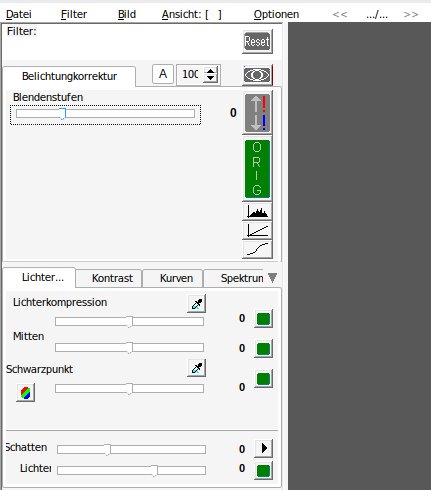
Hier ein kleiner Ausschnitt der diversen Bearbeitungsmöglichkeiten.
Leave a Reply